
Kurzinfo
PINGO ist ein kostenfreies webbasiertes Abstimmungssystem. Die Abkürzung PINGO steht für „Peer Instruction for very large groups“. Nach erfolgreicher Registrierung, stehen dem Dozenten folgende Fragetypen zur Verfügung:
- Einfachauswahl (Single-Choice)
- Mehrfachauswahl (Multiple-Choice)
- Offene Frage (Freitext)
- Numerisch
- Ja/Nein-Frage
Studierende stimmen über ihr WLAN fähiges mobiles Endgerät (z. B. Smartphone, Tablet, Laptop, ...) ab. Ein Countdown kann eingestellt werden. Vor Ablauf der Abstimmung ertönt ein akustisches Signal und der Countdown wird eingeblendet.
Dokumentation
- PINGO verwenden: https://pingo.coactum.de/
Tutorials, Beispiele und mehr ...
Video-Tutorials
PINGO: Tutorial - Gesamtverfahren (Wirtschaftswissenschaften Uni Paderborn)
Beispiele
An dieser Stelle können Sie einen ersten Eindruck bekommen, wie PINGO in der Veranstaltung aus studentischer Sicht bedient wird. Scannen Sie den QR-Code und Sie gelangen zu einer Frage des JUSTQuiz. Gewöhnlich muss eine Frage entweder manuell durch den Dozenten oder mittels voreingestelltem Countdown beendet werden. Da diese Frage nie beendet wird und das richtige Ergebnis somit nicht bekanntgegeben wird, verraten wir Ihnen die Antwort schon an dieser Stelle: Die Justus-Liebig-Universität Gießen wurde im Jahre 1607 gegründet.
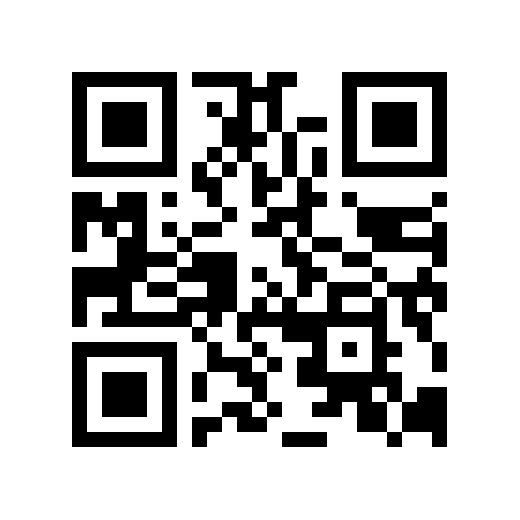
Für ein Beispiel bitte QR-Code scannen oder unter https://pingo.coactum.de/ die Session-ID 8769 eingeben
Weiterführende Materialien und Informationen
Vorteile

- kostenlos
- übersichtlich
- Countdown
- Schnellstartfragen möglich
- Fragen Import / Export ILIAS
- funktioniert auf verschiedenen WLAN fähigen mobilen Endgeräten (z. B. Smartphone / Tablet / Laptop / ...)
- optionale PINGO Remote APP
Nachteile
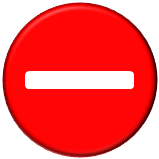
- -
Tipps und Tricks
PINGO testen
Sie können PINGO auch ohne einen Benutzeraccount testen, indem Sie den Demo-Zugang nutzen:
Benutzername: demo@pingo-projekt.de
Passwort: demouser
Passwort: demouser
Bitte beachten Sie, dass jeder Zugriff auf diesen Benutzer hat. Nutzen Sie den Zugang daher bitte nur zu Testzwecken. Sie können sich einfach und kostenlos Ihren eigenen Account anlegen unter https://pingo.coactum.de/users/sign_up
PINGO Apps
Wenn Sie erste Erfahrungen mit PINGO gesammelt haben und PINGO gerne mit Präsentationen (PowerPoint, Prezi, ...) einsetzen, kann die Installation der PINGO Remote App nützliche Zusatzfunktionen liefern. Mit der PINGO Remote App für Windows oder MAC sowie iOS und Android steuern Sie Ihre Umfrage und können die Ergebnisse direkt einsehen, ohne den Umweg über den Browser gehen zu müssen.
- PINGO Remote App zur Installation auf Laptop / Desktop PC (Windows | MAC):
https://coactum.de/dateien/ - PINGORemote für iOS und Android zur Nutzung auf mobilen Endgeräten:
https://coactum.de/pingoremote-fuer-ios-und-android/
WLAN Tipps und Tricks
Die Universität Gießen verfügt über eine nahezu flächendeckende WLAN Abdeckung. Der Einsatz von webbasierten Abstimmungssystemen im WLAN stellt daher meist kein Problem dar.
Sollten dennoch Probleme auftreten, können folgende Maßnahmen Abhilfe schaffen:
Sollten dennoch Probleme auftreten, können folgende Maßnahmen Abhilfe schaffen:
- Studierende sollten sich auf die Nutzung von einem WLAN-fähigen Endgerät beschränken
- auf aufwändige Grafiken innerhalb der Abstimmung sollte verzichtet werden
- sofern auch das Mobilfunknetz im Hörsaal / Seminarraum verfügbar ist, kann ein Mischbetrieb WLAN / Mobilfunknetz angestrebt werden (Beispiel: jeder zweite Teilnehmer nutzt das Mobilfunknetz)
- Kleingruppen (2-4 Personen) bilden und nur eine Person stimmt per Mobilgerät im Namen der Gruppe ab
Didaktische Szenarien
Sie haben Fragen oder suchen etwas Bestimmtes?
Diskussionsforum zur digitalen Lehre
FAQ zur digitalen Lehre
Schlagwörter zur digitalen Lehre von A-Z










